TI-S2
[draw.io, drawio]
Drawio-tips
Probleem: een class object heeft sub-velden hij wil steeds pijlen attachen aan die subvelden ipv aan de class
Dus als je een arrow vanuit een class probeert te slepen naar een
bovengelegen class:
Remedie: drag de subvelden even eruit. Attach je pijlen en drag ze
weer terug.
Nee: beter: selecteer de velden, dan in hun properties: disable
“connectable”.. vervolgens:
trek een nieuwe lijn vanuit de bottom (yep eruit trekken lukt wel,
ernaar niet) van een class naar de top van de class eronder. Dan
eventueel CTRL+R (reverse direction).
Alternatief: klik op de class aan de bovenkant. Als je in de buurt
hovert, zie je een dikke blauwe pijl. Als je daarvandaan sleept, komt er
ook een pijl.
De oplossing is: selecteer het subveld (methods), properties, deselecteer “connectable” en “allow arrows” voor dat subveld.
Probleem: bij een class object met meerdere velden. Hoe voeg je een separator tussen de member en de functievelden toe?
Remedie: er is in UML sectie een horizontaal stuk lijn dat je kunt draggen. Dat is een separator.
Hoe voeg je makkelijk methods toe?

Antwoord: Selecteer het methods veld, en gebruik arrange -> table manipulators
Het valt niet mee om een veld te openen en te sluiten (met het – symbool linksboven in de class)
Remedie: gebruik daarvoor de shortcut keys
Shortcut keys
https://defkey.com/draw-io-shortcuts
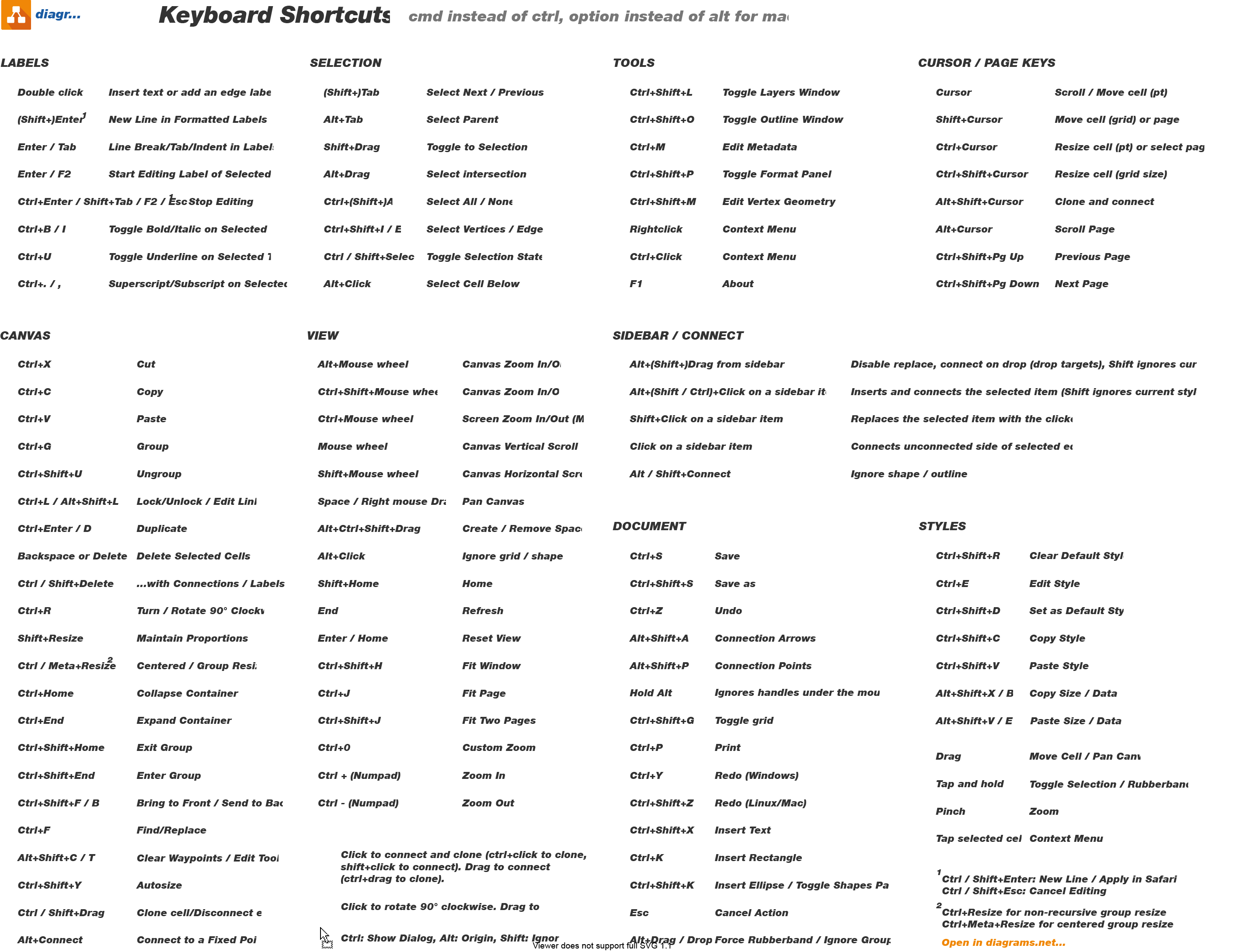
Hide/show Collapsability buttons in the schematic
(voor het maken van een image export wil je dat waarschijnlijk hiden)
Select Extras > Collapse/Expand in the menu
NB: je kunt van elke vorm een collapsable container maken door hem te groupen (CTRL+G).
Line jumps op crossing lines mogelijk maken
-
Selecteer een lijn
-
Kies lijn type sharp of rounded, maar NIET curved
-
Kies bij lijn jumps in de style property in de dropdown:spacing = arc
-
De betreffende lijn jumped nu als het over een andere lijn gaat.
(NIET als het onderdoor gaat. Gebruik arrange front/back om dat aan te passen)
Er verschijnt geen oker puntje om de text mee te draggen
Oplossing: in de properties, check “Movable Label”.
Optimale manier van lijnen trekken en onderhouden:
-
Hover over een box en wacht tot blauwe pijlen verschijnen.
-
Drag van zo’n blauwe pijl naar een andere box.
-
Verleg de lijn door de zijkanten te draggen, niet door start of eind te manipuleren.
Probleem: soms zie je line jumps niet en soms zie je ze ongewenst bij een bocht van een lijn met “rounded” property
Oplossing: send line backward of juist forward (verander de depth sorting)
Tekst toevoegen bij lijnen:
Doe het niet via dubbelklik op de lijnen, maar selecteer met
enkel-klik, gevolgd door F2.
(Anders kan er een label ontstaan dat niet aan de lijn gekoppeld is)
Makkelijk text bij lijnen copieren naar andere lijnen
Dubbelklik op de tekst bij een lijn. CTRL+C. Klik een andere lijn aan. CTRL+V.
Groepen verslepen
Belangrijk: niet eerst klikken op de groep (om te selecteren), en dan nog eens gaan slepen (want dan sleep je er een onderdeel van). Maar: klik op het bovenste item (meest ‘forward’ in de sortering) en drag direct (in een beweging - zonder muisknop los te laten dus)
CTRL+G en CTRL+SHIFT+U voor snel groeperen/ontgroeperen. CTRL+SHIFT+G voor toggle grid.
Nauwkeurig positioneren
Voor fijne positionering kun je ook de cursortoetsen gebruiken.
Klasse in hoogte resizen
Resize niet de klasse, maar het textveld er in. De klasse resized dan automatisch mee.
Snel naar linkerbovenhoek van tekening
Druk op ENTER.
Orthogonaal rechte pijlen houden bij kleine verschuivingen van de blokken
Als je twee blokken met een pijl verbindt, en de pijl is recht, en je versleept een blok een beetje, dan komt er een knak in de pijl. Je kunt weliswaar een pijltype selecteren dat altijd recht is, maar dan gaat die pijl typisch scheef staan. Oplossing: • Verbindt de blokken door een uitsleeppijl (blauwe connectie met hoofddeel van blokken) zoals gebruikelijk. • Selecteer de uitsleeppijl in het midden (zodat hij niet knakt), houd LMB ingedrukt en verschuif hem een beetje in orthogonale richting. • Klaar. In het vervolg als je een van de aangehechte blokken verschuift, blijft de pijl zonder knik en recht – tenzij het echt niet anders kan.
Handige, alternatieve manier voor object modellen en klassediagrammen
- Gebruik als uitgangspunt een block uit SysML / Blocks. Maak die leeg, en zet er de naam van je object in, bijvoorbeeld Button. Zet het stereotype erboven, bijvoorbeeld «boundary».
- Deselecteer het object en selecteer het opnieuw. Klik CTRL+SHIFT+Y om het object automatisch te resizen naar zijn content. De marge aan de onderzijde kun je eventueel aanpassen door in de tab Teks bij afstand “onder” een negatieve waarde in te vullen. Vervolgens weer blok deselecteren, herselecteren en CTRL+SHIFT+Y.
- Later wil je het misschien omzetten in een klassediagram. Dubbelklik dan in de tekst van het object. Je ziet dan rechts een Tekst-tab verschijnen met een sectie “Invoegen”. Klik daar op de horizontale lijn. Dat voegt een horizontale lijn toe.
- Type onder de lijn de naam van je functie, bijvoorbeeld “+buttonPressed()”, evt met 2 spaties ervoor.
- Selecteer die tekst en kies “Links uitlijnen”.
- Deselecteer, en herselecteer het object. Klik CTRL+SHIFT+Y, zodat het object weer netjes om de tekst heen valt.